Vous devez être inscrit pour voir les liens ! Inscrivez-vous ou connectez-vous ici.
Un dualboot entre Linux Ubuntu et Windows 7 consiste à partager virtuellement le disque dur en deux parties : une pour Ubuntu et une pour Windows. Comme un seul des deux systèmes ne peut être lancé au démarrage, le choix se fera à l'allumage de l'ordinateur. Un écran (le GRUB) s'affichera et vous permettra de choisir le système à lancer.
La mise en place du dualboot sera l'objet de ce tutoriel.
Il nous faut pour ça, dans l'ordre :
- Partager le disque dur en deux partitions
- Installer Ubuntu
Vous devez être inscrit pour voir les liens ! Inscrivez-vous ou connectez-vous ici.
Vous devez être inscrit pour voir les liens ! Inscrivez-vous ou connectez-vous ici.
Quelques préparatifs sont à faire avant.
- Assurez-vous d'avoir une sauvegarde de vos fichiers (manipuler les partitions sur le disque n'est pas dangereux, mais on n'est jamais trop prudent).
- Assurez-vous que le disque dur de votre ordinateur dispose d'au moins 4Gio d'espace libre (20 Gio recommandés, pour être confortable).
- Munissez-vous d'un Live-CD d'Ubuntu (ou une clé USB de démarrage, c'est encore mieux).
- Si possible, connectez votre ordinateur à Internet (facultatif, mais pratique).
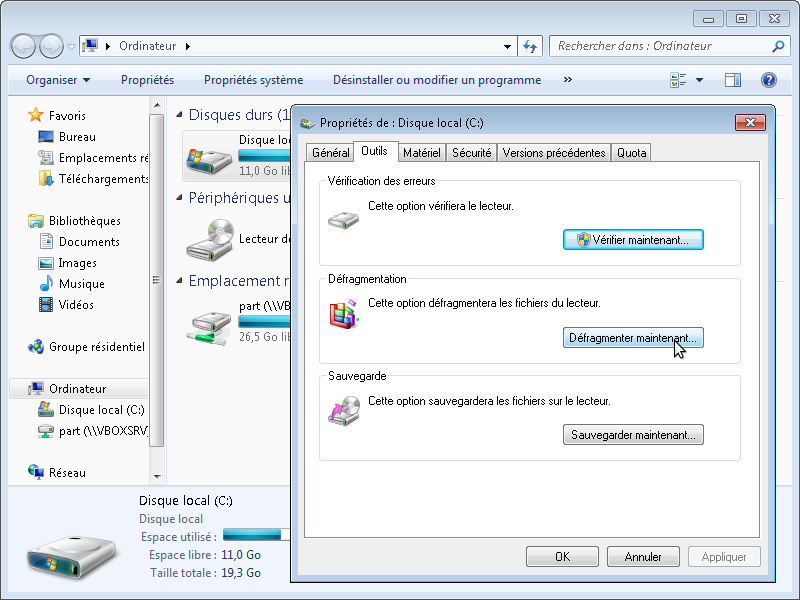
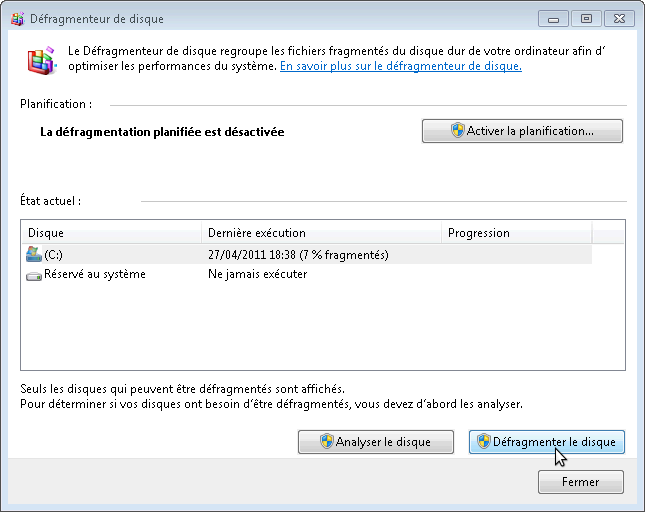
Ensuite, fermez tous les programmes, insérez le CD d'Ubuntu dans le lecteur (ou la clé USB dans son port) et éteignez l'ordinateur.
Vous devez être inscrit pour voir les liens ! Inscrivez-vous ou connectez-vous ici.
Vous devez être inscrit pour voir les liens ! Inscrivez-vous ou connectez-vous ici.
Allumez l'ordinateur. Appuyez sur la touche permettant de choisir le disque de démarrage : c'est affiché à l'écran, en général c'est soit Échap, F1 ou F2.
À l'écran de choix, choisissez votre lecteur CD, et faites Entrée.
L'écran violet d'Ubuntu devrait apparaitre : choisissez Essayer Ubuntu sans l'installer :
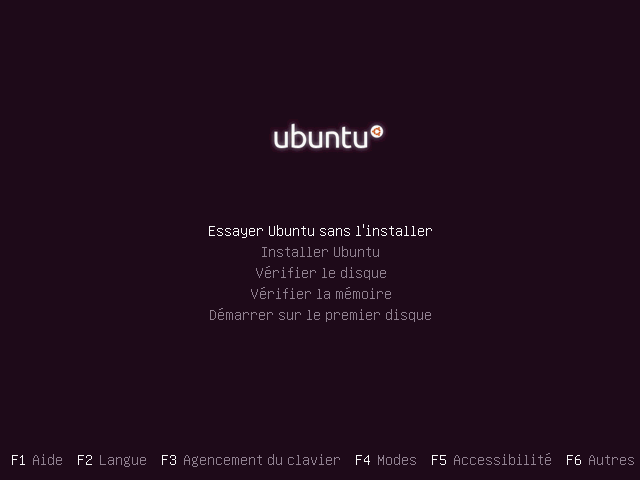
Le bureau apparaitra alors au bout d'un petit moment de chargement :
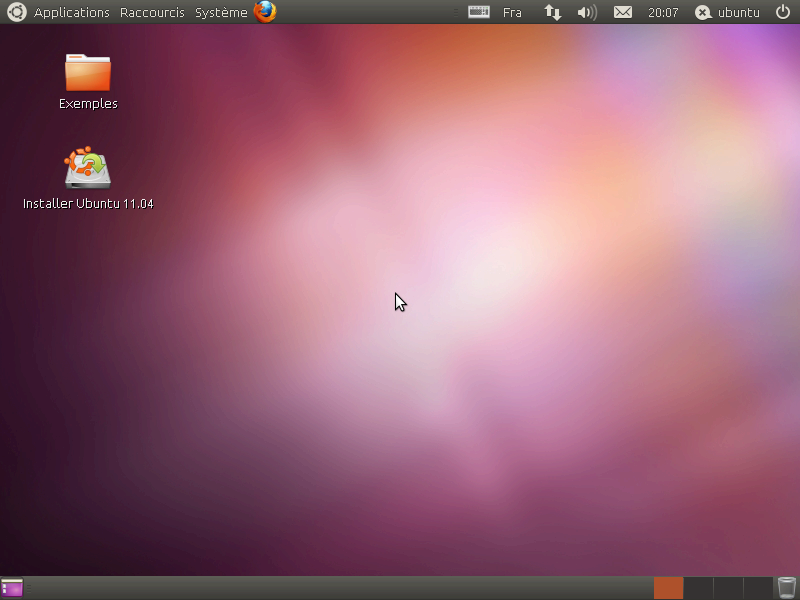
Cliquez sur l'icône Installer Ubuntu 11.04. Le processus d'installation commence. Choisissez votre langue (Français) puis Suivant. Vérifiez ensuite que les options voulues sont cochés :
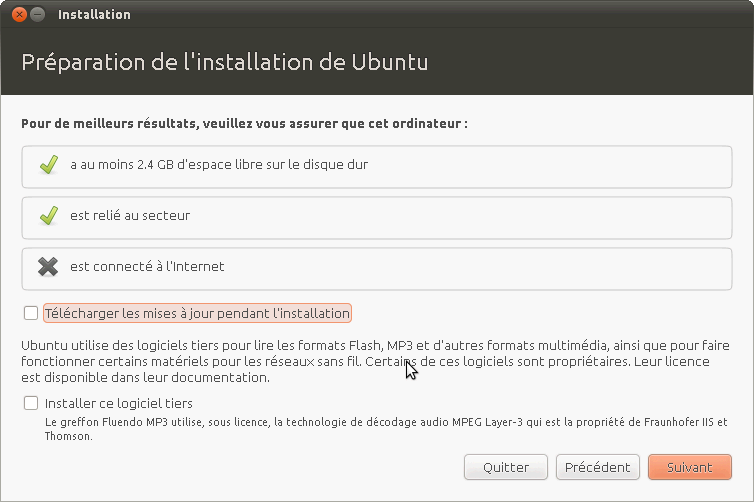
Sur l'écran d'après, il faut choisir la manière d'installer Ubuntu : nous, nous voulons un dualboot, donc il faut choisir la première option : Installer à coté d'autres systèmes d'exploitations, puis Suivant.
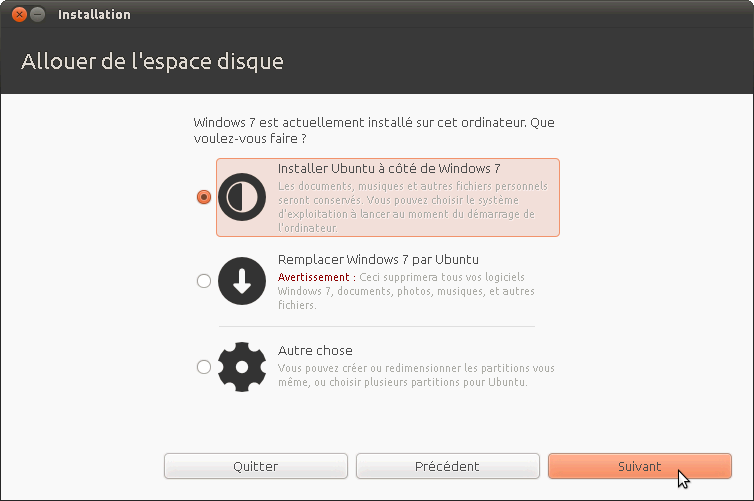
Ensuite, vous devez choisir comment partager le disque dur : plus d'espace pour Windows ? Pour Ubuntu ? Autant pour les deux ?
Dans tous les cas, prenez au minimum 4Gio pour Ubuntu. Si votre espace libre vous le permet, prenez 20Gio (ce n'est pas le cas sur mon image). 20Gio est largement suffisant pour Ubuntu seul mais permettra d'avoir de la place pour installer tous les logiciels que vous voudrez.
Vous devez utiliser la curseur au milieu pour déplacer la limite.
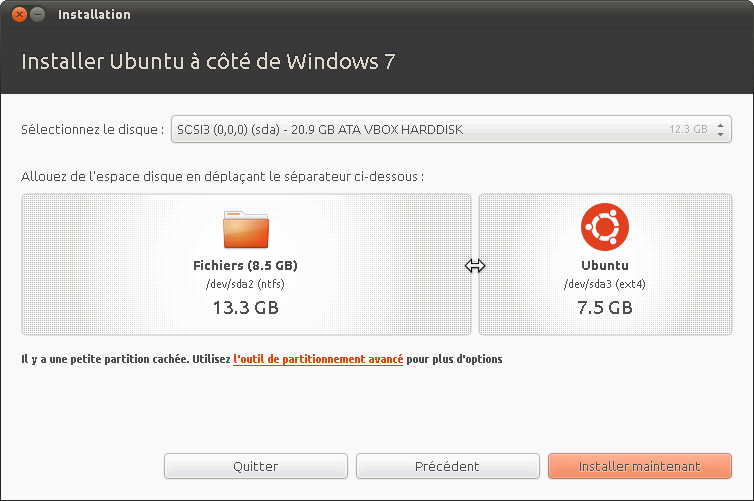
Ensuite, cliquez sur Installer Maintenant. Une popup de confirmation apparait : validez par Continuer.
L'installation commence, et peut durer un petit moment. En fait, Ubuntu va ranger Windows d'un coté du disque dur et s'installer de l'autre. C'est ce rangement qui prend parfois beaucoup de temps.
Vous devez être inscrit pour voir les liens ! Inscrivez-vous ou connectez-vous ici.
Vous devez être inscrit pour voir les liens ! Inscrivez-vous ou connectez-vous ici.
Durant l'installation, on vous pose quelques questions : par exemple, votre emplacement géographique : c'est pour le fuseau horaire. Cliquez sur Suivant. Vient ensuite la disposition du clavier (azerty, qwerty, bepo…). Je vous conseil de laisser sur la configuration par défaut et de cliquer sur Suivant.
On vous demande également de choisir un nom d'utilisateur et un mot de passe. N'oubliez pas de choisir un mot de passe fort, c'est à dire qui est difficile à deviner. Il doit contenir des chiffres, des lettres ainsi que des caractères de ponctuations.
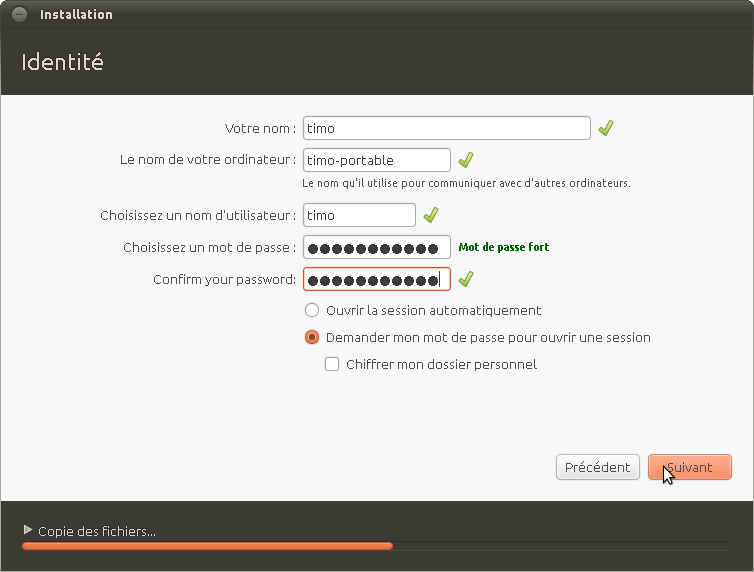
Cliquez sur Suivant, puis laissez faire. Tout se fait tout seul. Un petit diaporama vous montrera quelques informations à propos d'Ubuntu et de GNU/Linux en général.
Quand c'est fini, vous êtes invités à redémarrer l'ordinateur.
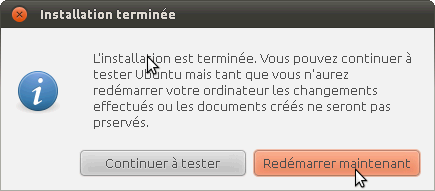
Vous devez être inscrit pour voir les liens ! Inscrivez-vous ou connectez-vous ici.
Vous devez être inscrit pour voir les liens ! Inscrivez-vous ou connectez-vous ici.
À l'allumage, vous vous retrouvez devant le GRUB. Utilisez les flèches du clavier pour choisir le système à démarrer (soit le premier : Ubuntu, soit le dernier : Windows. Entre les deux, ce sont des modes spéciaux d'Ubuntu…).
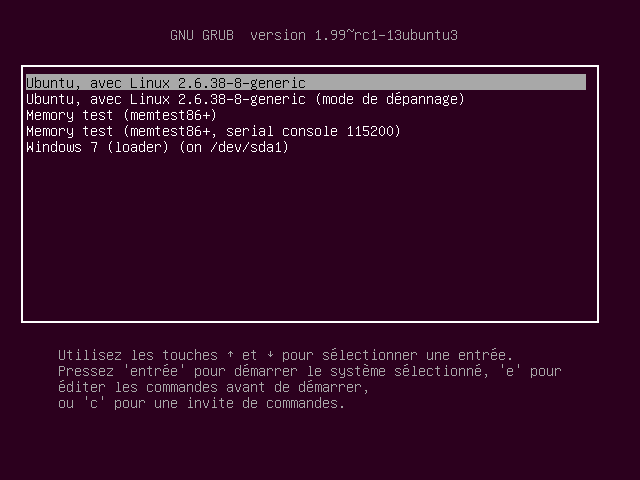
Au bout d'un bref instant, l'écran de connexion apparaît.
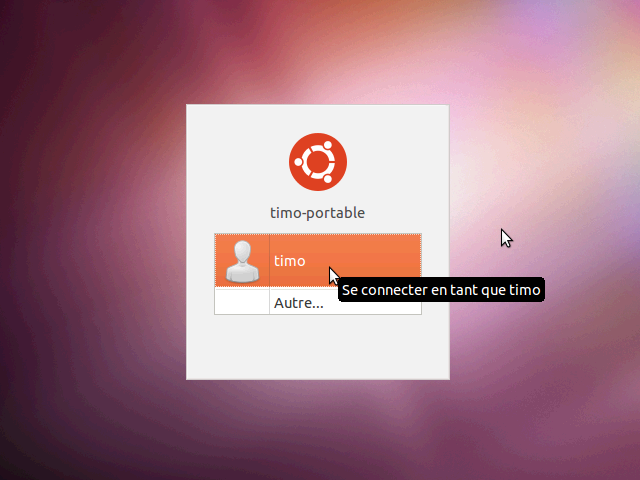
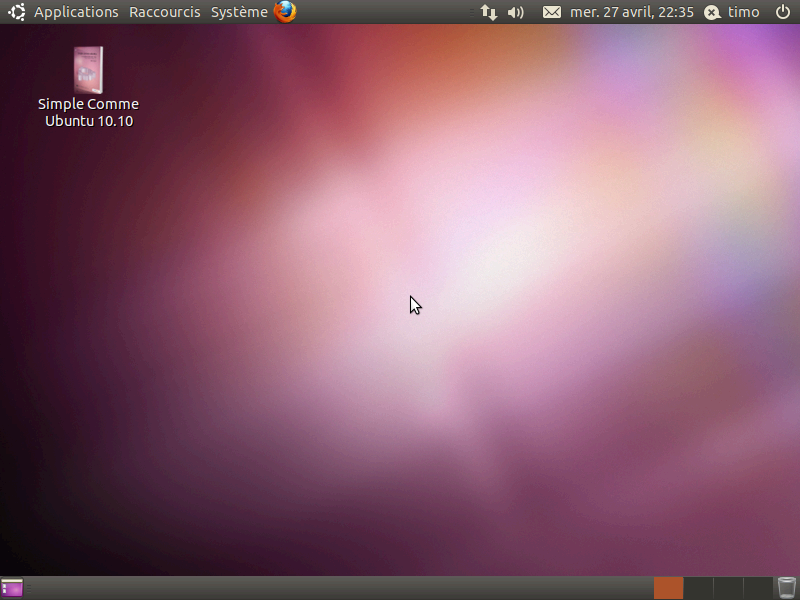
Ubuntu arrive avec plein de logiciels, dont le le navigateur Firefox qui vous permettent de commencer à faire à peut près tout ce que vous voulez. Surtout, n'ayez pas peur de tester tout ce que vous voulez : tant vous n'entrez pas dans le menu Système > Administration, rien ne peut arriver : le système est intouchable tant que vous n'y allez pas.
Voilà, ces explications touchent à leurs fin. L'installation s'est bien déroulée. Je vous donne juste quelques liens ci dessous, pour bien savoir où chercher en cas de problèmes.
Note : une fois Ubuntu installé, et que vous retournez sous Windows, la première fois il vous dira qu'il faut analyser le disque. Pas de panique, c'est tout à fait normal, laissez l'analyse du disque s'effectuer. Cela n'arrivera que la première fois, pas la suite Windows démarrera normalement.
source:
Vous devez être inscrit pour voir les liens ! Inscrivez-vous ou connectez-vous ici.
